So zeigen Sie archivierte E-Mails in Gmail an
Wo befinden sich archivierte E-Mails in Gmail? Der Gmail-Archivordner befindet sich nicht in der Hauptordnerliste auf der linken Seite Ihres Posteingangs. Sie können jedoch lernen, wie Sie archivierte E-Mails in Gmail sowohl über „Alle E-Mails“ als auch über die Suchfunktion anzeigen können.
Archivierte E-Mails über „Alle E-Mails“ finden
- Rufen Sie Gmail im Web auf.
- Klicken Sie im linken Ordnermenü auf „Mehr“.
- Sobald die zusätzlichen Optionen angezeigt werden, suchen Sie „Alle E-Mails“ und klicken Sie darauf.
- Dadurch werden nun alle E-Mails in Ihrem Konto angezeigt, einschließlich der in Gmail archivierten E-Mails.
- Sie können archivierte E-Mails leicht erkennen, da ihnen das Label „Posteingang“ fehlt.
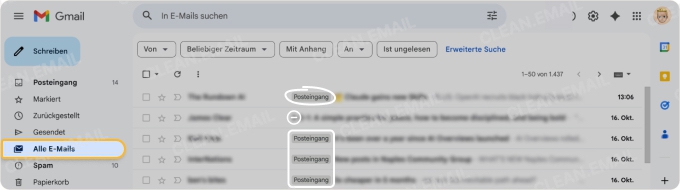
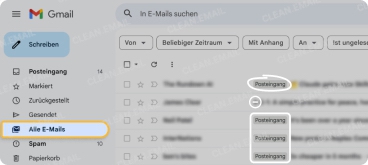
Wo befindet sich das Archiv in Gmail: Verwenden Sie das Suchfeld
Mit der Suchfunktion können Sie die archivierten E-Mails getrennt von den E-Mails in anderen Ordnern anzeigen.
- Rufen Sie Gmail im Web auf.
- Klicken Sie auf die Suchleiste.
- Geben Sie in:archive ein und drücken Sie die Eingabetaste.
- Dadurch werden alle Ihre archivierten E-Mails angezeigt, aber manchmal funktioniert diese Funktion nicht richtig.
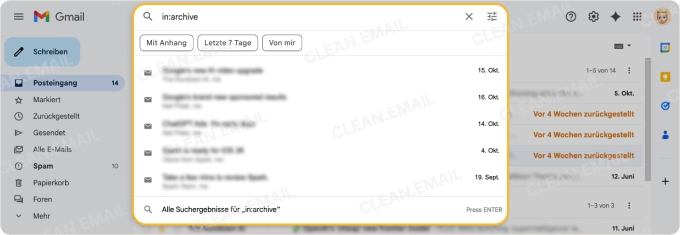
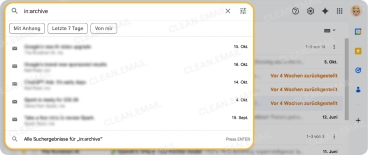
⚠️ Warnung: Manchmal funktioniert die Funktion nicht richtig und es werden E-Mails unter diesem Label angezeigt, die Sie nicht archiviert haben. Wir empfehlen, den Archiv-Ordner von Clean Email zu verwenden, um archivierte E-Mails bequem und schnell zu verwalten.
Archivierte Gmail-Nachrichten schnell in Clean Email finden
So finden Sie alle Ihre archivierten E-Mails mit nur zwei Klicks ganz einfach mit Clean Email sowohl auf dem Desktop als auch auf dem Handy.
Auf Desktop und Tablet
- Gehen Sie zu https://app.clean.email und melden Sie sich mit Ihrem Konto an.
- Erweitern Sie den Abschnitt „Postfach“ im Menü auf der linken Seite und wählen Sie „Archiv“.
- Hier sehen Sie alle archivierten Gmail-E-Mails.
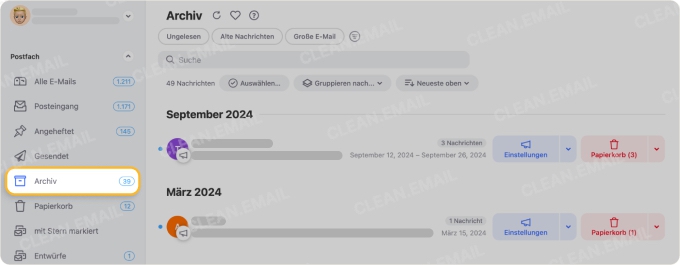
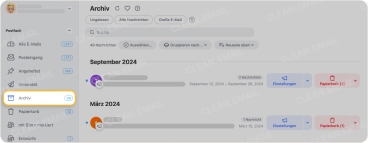
Auf Mobilgeräten
- Laden Sie die Clean Email-App für Android oder iOS herunter.
- Registrieren Sie sich kostenlos oder melden Sie sich mit Ihrer E-Mail-Adresse an.
- Öffnen Sie das Menü auf der linken Seite und scrollen Sie nach unten zum Abschnitt „Postfach“.
- Erweitern Sie das Dropdown-Menü und tippen Sie auf „Archiv“.
- Hier sehen Sie alle archivierten Gmail-E-Mails und können diese genauso bequem verwalten wie auf dem Desktop.
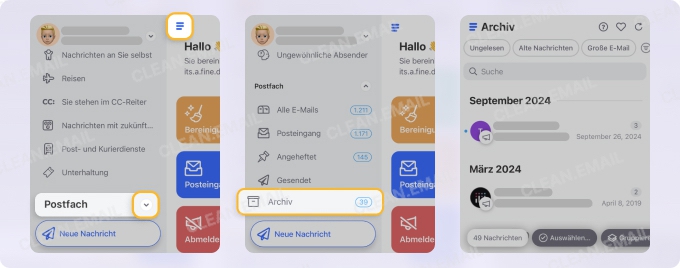
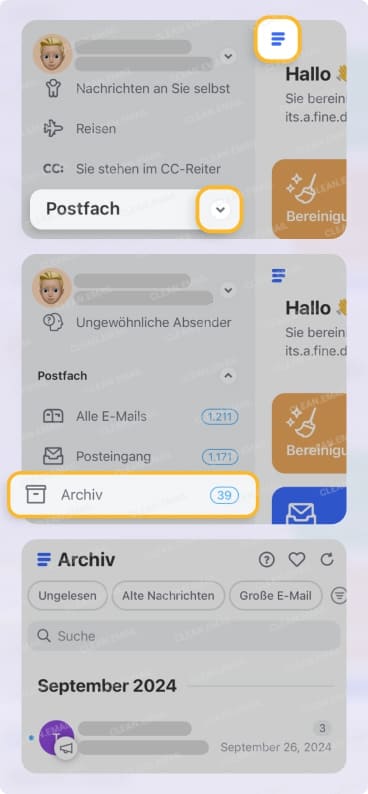
So rufen Sie archivierte E-Mails in Gmail ab
Sobald Sie wissen, wie Sie auf archivierte Gmail-Nachrichten zugreifen können, möchten Sie diese E-Mails möglicherweise wieder in Ihren Posteingang oder einen anderen Ordner verschieben, anstatt sie zu archivieren. Ohne einen Gmail-Archivordner können Sie archivierte Nachrichten jedoch nicht einfach schnell wieder in Ihren Posteingang verschieben.
Auf dem Computer
- Öffnen Sie Ihren Webbrowser und rufen Sie Gmail auf.
- Gehen Sie zu „Alle E-Mails“ oder verwenden Sie die Suchfunktion, um die archivierte E-Mail zu finden.
- Klicken Sie mit der rechten Maustaste auf die Nachricht(en) oder wählen Sie sie aus.
- Wählen Sie im Menü die Option „In Posteingang verschieben“.
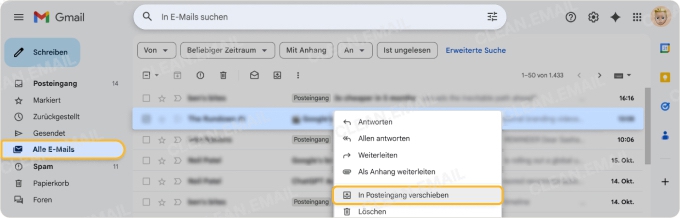
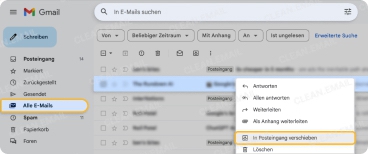
Auf dem Handy
- Öffnen Sie Ihre Gmail-App.
- Tippen Sie oben links auf das Hamburger-Menü-Symbol und dann auf „Alle E-Mails“.
- Suchen Sie die archivierte E-Mail und tippen Sie darauf, um die Nachricht zu öffnen.
- Tippen Sie auf die drei Punkte in der oberen rechten Ecke.
- Wählen Sie „In Posteingang verschieben“.
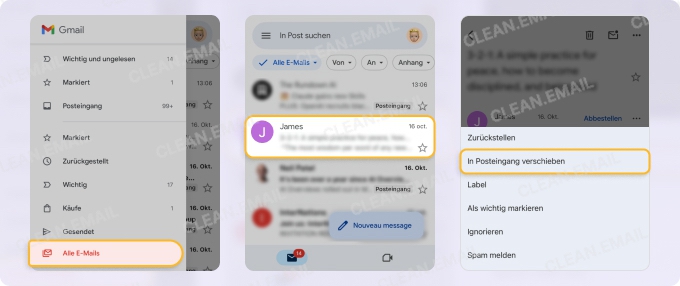
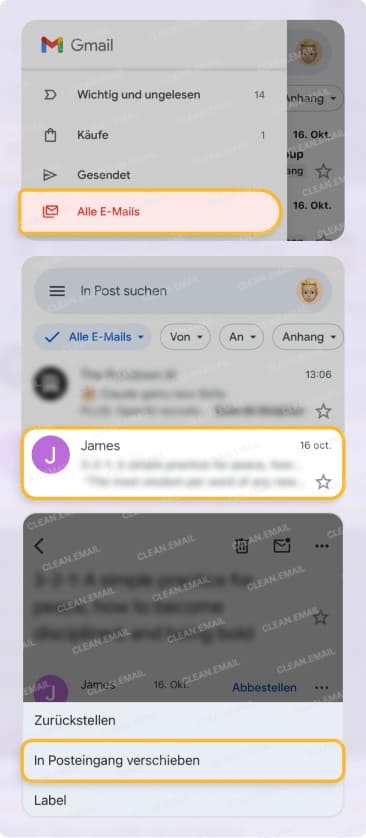
Clean Email für eine einfache Verwaltung Ihres Posteingangs
Als umfassendes E-Mail-Verwaltungs-Tool bieten Apps wie Clean Email Lösungen zur E-Mail-Archivierung sowie viele andere praktische Tools, mit denen Sie Ihre Mailbox unter Kontrolle halten können.
E-Mails automatisch in großen Mengen archivieren
Im Gegensatz zu Gmail macht es Clean Email einfach, Nachrichten automatisch zu archivieren – und das sogar für mehrere E-Mails gleichzeitig. Dies ist der Auto-Bereinigen-Funktion zu verdanken, mit der Sie routinemäßige E-Mail-Aufgaben automatisieren können, wie etwa das Archivieren von Nachrichten nach Alter, Absender oder Betreff.
Stellen Sie sich zum Beispiel vor, Sie möchten E-Mails, die älter als sechs Monate sind, automatisch archivieren, um Unordnung zu reduzieren. Sie könnten dafür eine Auto-Bereinigen-Regel einrichten. Alternativ können Sie, wenn Sie viele Newsletter erhalten, diese nach einem Monat archivieren, damit Ihr Posteingang auf wichtigere Nachrichten fokussiert bleibt.
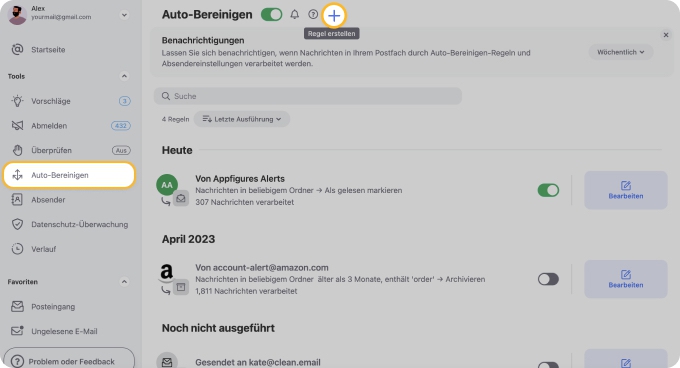
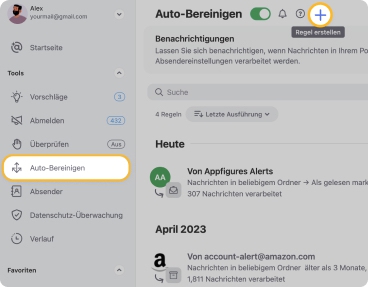
Zusätzlich zur Auto-Bereinigen-Funktion bietet Clean Email weitere Tools, die das Organisieren Ihres Posteingangs erleichtern.
Abmelden: Beenden Sie den Empfang von Newslettern oder Werbenachrichten, die Sie nicht mehr erhalten möchten. Mit Abmelden können Sie sich mit nur einem Klick von Mailinglisten abmelden.
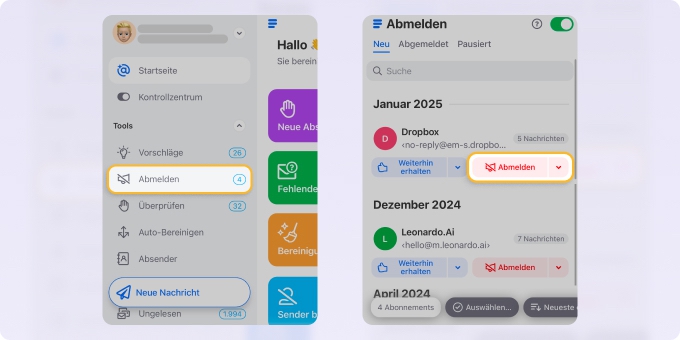
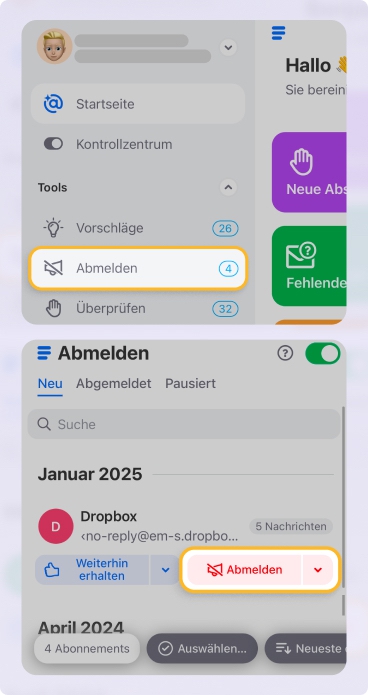
Überprüfen: Überprüfen Sie Nachrichten von unbekannten Absendern, bevor sie in Ihrem Posteingang landen. Mit Überprüfen können Sie Nachrichten von neuen Absendern überprüfen und sofort entscheiden, ob Sie sie zulassen, blockieren oder abbestellen möchten, um eine Überlastung Ihres Posteingangs zu vermeiden.
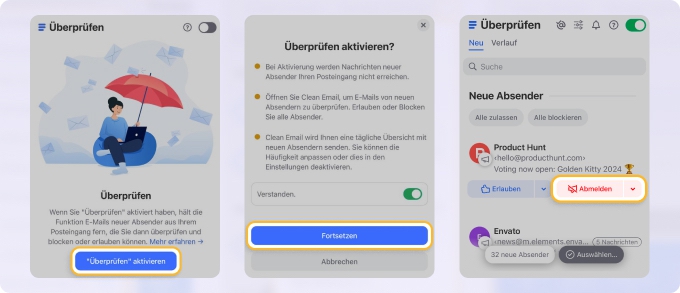
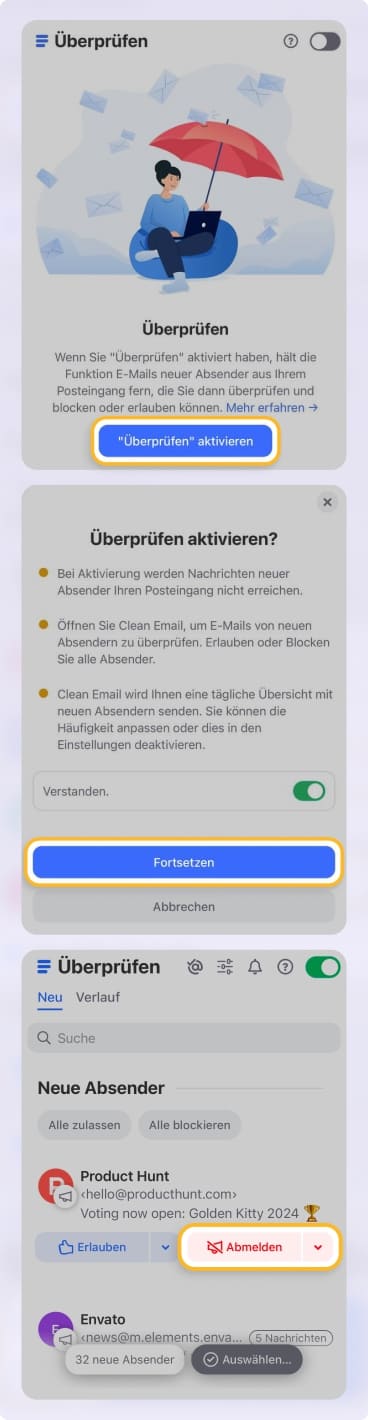
Intelligente Ordner: Sehen Sie verwandte Nachrichten in vorgefertigten Ordnern und führen Sie anschließend Aktionen für alle gleichzeitig aus. Mit Intelligente Ordner finden Sie E-Mails zu Themen wie Reisen, Online-Shopping, Soziale Medien und mehr – automatisch für Sie in entsprechende Ordner gefiltert. Anschließend können Sie E-Mails in großen Mengen löschen oder archivieren.
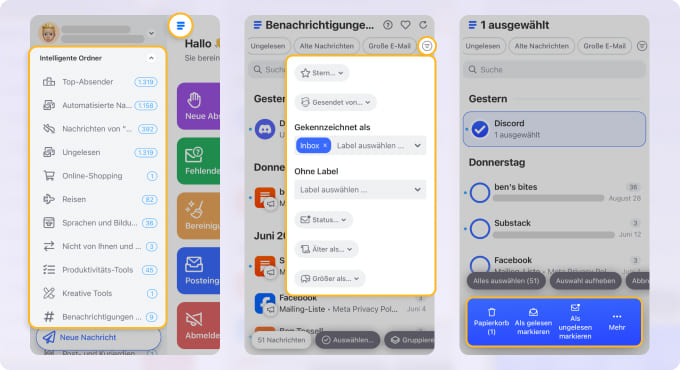
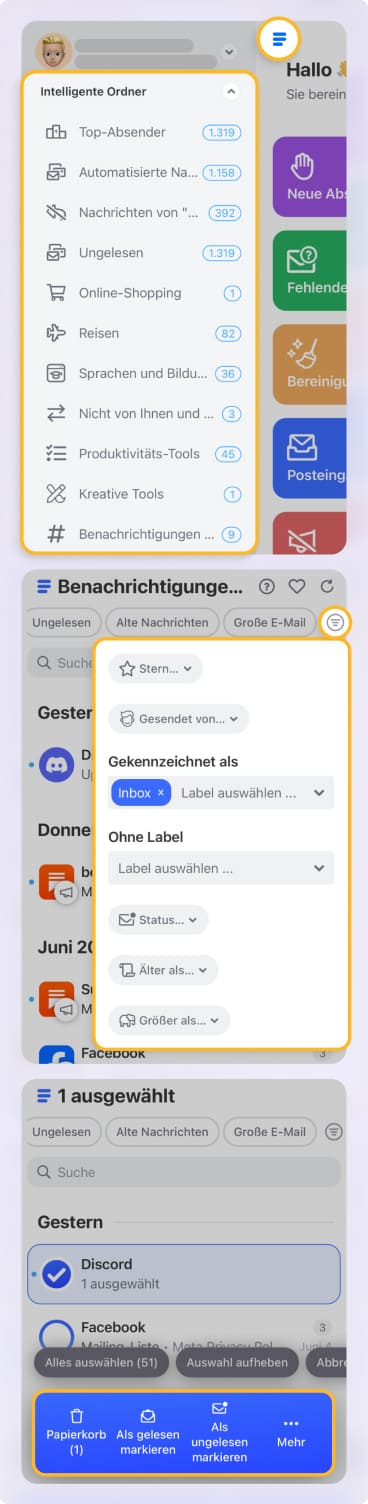
Alle Premium-Funktionen von Clean Email stehen Ihnen während der Testphase zur Verfügung und bieten Ihnen eine risikofreie Möglichkeit, zu sehen, wie gut sie Ihnen helfen, Ihr Postfach zu bereinigen und zu verwalten.
Häufig gestellte Fragen
Wo werden archivierte E-Mails in Gmail gespeichert?
Wenn Sie eine E-Mail-Nachricht in Gmail öffnen und auf die Schaltfläche „Archivieren“ klicken, wird die Nachricht sofort aus Ihrem Posteingang in einen Ordner namens „Alle E-Mails“ verschoben, wo sie verbleibt, bis Sie sie entweder manuell zurück in Ihren Posteingang verschieben oder eine Antwort darauf erhalten.
Wo finde ich archivierte E-Mails in Gmail auf dem Smartphone?
Um Ihre archivierten E-Mails auf einem Smartphone zu finden, öffnen Sie den Ordner „Alle E-Mails“ in der Gmail-App oder nutzen Sie die spezielle „Archiv“-Ordner-Funktion von Clean Email, um eine geordnete Ansicht Ihres Posteingangs zu erhalten.
Wie findet man eine archivierte E-Mail am schnellsten?
Der schnellste Weg, eine archivierte E-Mail zu finden, ist die Verwendung des speziellen „Archiv“-Ordners von Clean Email, der das einfache Sortieren und Filtern archivierter Nachrichten ermöglicht.
Wie kann man archivierte E-Mails in Gmail suchen?
Wenn Sie herausfinden möchten, wie Sie auf archivierte Gmail-Nachrichten zugreifen können, müssen Sie nur die Suchfunktion verwenden, um die Nachricht zu finden. Sie können Kriterien wie die Adresse des Absenders, die Betreffzeile, das Datum, die Größe oder Schlüsselwörter innerhalb der E-Mail eingeben.


